CPU散热器(CPU风扇)的拆卸及安装步骤 (1)
电脑主机cpu风扇在哪安装
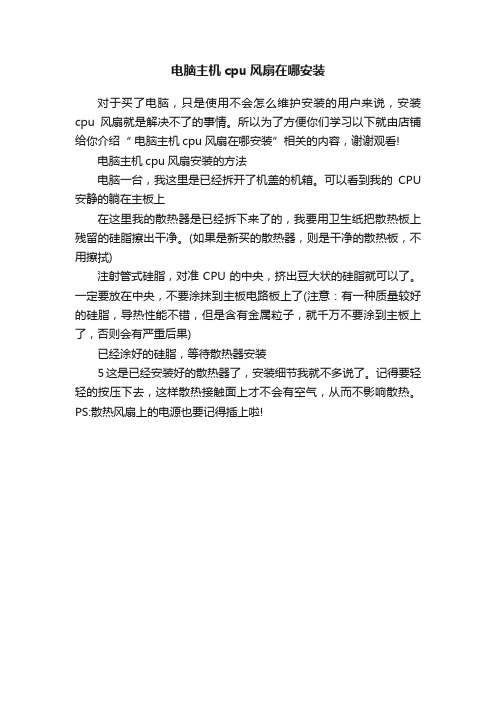
电脑主机cpu风扇在哪安装
对于买了电脑,只是使用不会怎么维护安装的用户来说,安装cpu风扇就是解决不了的事情。
所以为了方便你们学习以下就由店铺给你介绍“ 电脑主机cpu风扇在哪安装”相关的内容,谢谢观看!
电脑主机cpu风扇安装的方法
电脑一台,我这里是已经拆开了机盖的机箱。
可以看到我的CPU 安静的躺在主板上
在这里我的散热器是已经拆下来了的,我要用卫生纸把散热板上残留的硅脂擦出干净。
(如果是新买的散热器,则是干净的散热板,不用擦拭)
注射管式硅脂,对准CPU的中央,挤出豆大状的硅脂就可以了。
一定要放在中央,不要涂抹到主板电路板上了(注意:有一种质量较好的硅脂,导热性能不错,但是含有金属粒子,就千万不要涂到主板上了,否则会有严重后果)
已经涂好的硅脂,等待散热器安装
5这是已经安装好的散热器了,安装细节我就不多说了。
记得要轻轻的按压下去,这样散热接触面上才不会有空气,从而不影响散热。
PS:散热风扇上的电源也要记得插上啦!。
intel cpu风扇安装方法
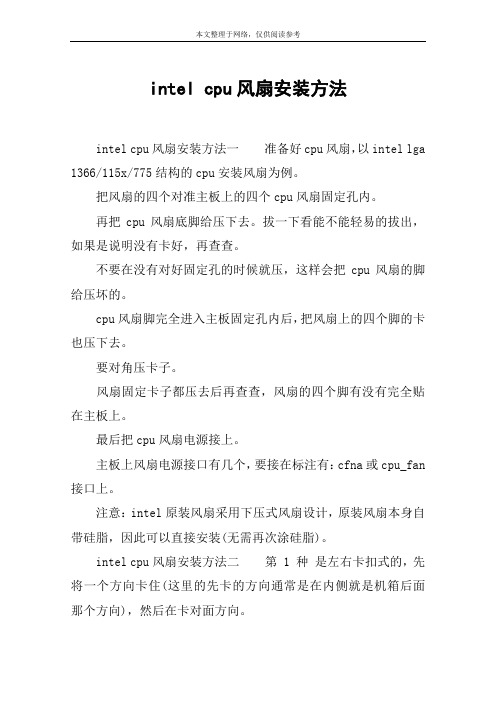
intel cpu风扇安装方法intel cpu风扇安装方法一准备好cpu风扇,以intel lga 1366/115x/775结构的cpu安装风扇为例。
把风扇的四个对准主板上的四个cpu风扇固定孔内。
再把cpu风扇底脚给压下去。
拔一下看能不能轻易的拔出,如果是说明没有卡好,再查查。
不要在没有对好固定孔的时候就压,这样会把cpu风扇的脚给压坏的。
cpu风扇脚完全进入主板固定孔内后,把风扇上的四个脚的卡也压下去。
要对角压卡子。
风扇固定卡子都压去后再查查,风扇的四个脚有没有完全贴在主板上。
最后把cpu风扇电源接上。
主板上风扇电源接口有几个,要接在标注有:cfna或cpu_fan 接口上。
注意:intel原装风扇采用下压式风扇设计,原装风扇本身自带硅脂,因此可以直接安装(无需再次涂硅脂)。
intel cpu风扇安装方法二第 1 种是左右卡扣式的,先将一个方向卡住(这里的先卡的方向通常是在内侧就是机箱后面那个方向),然后在卡对面方向。
第 2 种是 4 柱型,需要压住然后在4个柱主带上螺丝,这种比较麻烦,需要将主板拆下,在底部带上螺丝。
如果有新型的风扇需要看图纸,通常风扇好一点的都会有按装说明书。
intel cpu风扇安装方法三分为intel和amd两类原装和第三方散热器:intel(lga 1155、1156、775接口)原装风扇安装:intel原装风扇采用下压式风扇设计,原装风扇本身自带硅脂,因此可以直接安装(无需再次涂硅脂)。
在安装完intel酷睿i3 2100处理器后,进行风扇的安装。
第一步:整理风扇cpu风扇线一定要整理好,防止卡到风扇整理风扇一定要注意风扇电源线和扣具按钮位置,线要提前整理出来,不要让风扇在运行工作时对线产生各种接触,电源线初始位置一般是处于风扇里(取出既可)。
第二步:调节散热器位置cpu风扇固定之方向的调节将散热器调放到合适的位置,将风扇水平放置到处理器口盖上方,扣具四周的扣柱(尖嘴触角)的底部需与主板上的四个扣点对齐。
dellcpu风扇如何拆卸
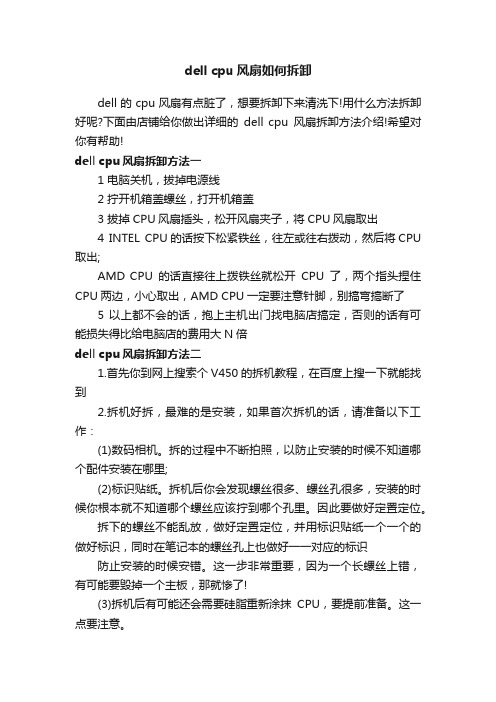
dell cpu风扇如何拆卸dell的cpu风扇有点脏了,想要拆卸下来清洗下!用什么方法拆卸好呢?下面由店铺给你做出详细的dell cpu风扇拆卸方法介绍!希望对你有帮助!dell cpu风扇拆卸方法一1 电脑关机,拔掉电源线2 拧开机箱盖螺丝,打开机箱盖3 拔掉CPU风扇插头,松开风扇夹子,将CPU风扇取出4 INTEL CPU的话按下松紧铁丝,往左或往右拨动,然后将CPU 取出;AMD CPU的话直接往上拨铁丝就松开CPU了,两个指头捏住CPU两边,小心取出,AMD CPU一定要注意针脚,别搞弯搞断了5 以上都不会的话,抱上主机出门找电脑店搞定,否则的话有可能损失得比给电脑店的费用大N倍dell cpu风扇拆卸方法二1.首先你到网上搜索个V450的拆机教程,在百度上搜一下就能找到2.拆机好拆,最难的是安装,如果首次拆机的话,请准备以下工作:(1)数码相机。
拆的过程中不断拍照,以防止安装的时候不知道哪个配件安装在哪里;(2)标识贴纸。
拆机后你会发现螺丝很多、螺丝孔很多,安装的时候你根本就不知道哪个螺丝应该拧到哪个孔里。
因此要做好定置定位。
拆下的螺丝不能乱放,做好定置定位,并用标识贴纸一个一个的做好标识,同时在笔记本的螺丝孔上也做好一一对应的标识防止安装的时候安错。
这一步非常重要,因为一个长螺丝上错,有可能要毁掉一个主板,那就惨了!(3)拆机后有可能还会需要硅脂重新涂抹CPU,要提前准备。
这一点要注意。
做好以上两项工作你就可以放心大胆的拆机了。
dell cpu风扇拆卸方法三1、先关机 ;2、拔下所有线,拆掉电源,把主板拿下来(拆CPU风扇必须拿下主板,底座在主板下面),顺便清洁一下机箱和主板;3、看看原有风扇是什么样的,把它拆下来,有的是底座+4螺钉,有的是卡扣的,卡扣的把螺钉拿下。
4、在AMD风扇下面有个铝的散热器,整个风扇的两侧有个条型的卡环,轻轻掰开卡环,往上垂直提起风扇,风扇4个螺丝是上在散热器上的,一起拿起就行了。
电脑风扇怎么安装
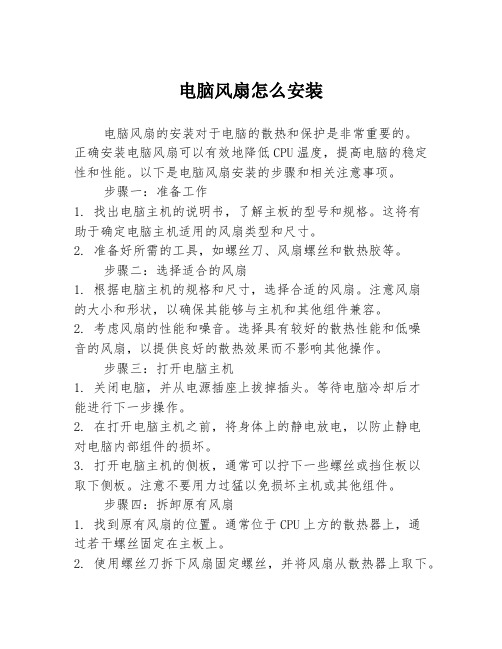
电脑风扇怎么安装电脑风扇的安装对于电脑的散热和保护是非常重要的。
正确安装电脑风扇可以有效地降低CPU温度,提高电脑的稳定性和性能。
以下是电脑风扇安装的步骤和相关注意事项。
步骤一:准备工作1. 找出电脑主机的说明书,了解主板的型号和规格。
这将有助于确定电脑主机适用的风扇类型和尺寸。
2. 准备好所需的工具,如螺丝刀、风扇螺丝和散热胶等。
步骤二:选择适合的风扇1. 根据电脑主机的规格和尺寸,选择合适的风扇。
注意风扇的大小和形状,以确保其能够与主机和其他组件兼容。
2. 考虑风扇的性能和噪音。
选择具有较好的散热性能和低噪音的风扇,以提供良好的散热效果而不影响其他操作。
步骤三:打开电脑主机1. 关闭电脑,并从电源插座上拔掉插头。
等待电脑冷却后才能进行下一步操作。
2. 在打开电脑主机之前,将身体上的静电放电,以防止静电对电脑内部组件的损坏。
3. 打开电脑主机的侧板,通常可以拧下一些螺丝或挡住板以取下侧板。
注意不要用力过猛以免损坏主机或其他组件。
步骤四:拆卸原有风扇1. 找到原有风扇的位置。
通常位于CPU上方的散热器上,通过若干螺丝固定在主板上。
2. 使用螺丝刀拆下风扇固定螺丝,并将风扇从散热器上取下。
注意保护好风扇或散热器上的散热胶,以免损坏。
步骤五:安装新的风扇1. 将新风扇与散热器上对应的位置对齐,并使用风扇螺丝将其固定在主板上。
注意使用正确的螺丝尺寸和力度,不要过紧或过松。
2. 确保风扇与主板和其他组件之间有足够的间隙,以免干扰其他部件的正常工作。
3. 将风扇的电源线连接到主板上的相应插口。
根据主板的规格和图示,确保连接的正确性。
步骤六:检查与测试1. 检查风扇的连接是否牢固,风扇和其他组件是否安装正确。
确保所有零部件都在其应有的位置上。
2. 关闭电脑主机的侧板,并插上电源线。
3. 打开电脑并进入BIOS(即基本输入输出系统)界面,检查新风扇是否正常运转,并查看CPU温度是否在正常范围内。
步骤七:结束安装1. 如果风扇正常运转并且温度稳定,恭喜你,安装完毕。
CPU散热器安装图文指南

CPU散热器安装图文指南随着技术与制程的提升,CPU的功耗相比之前有了大幅度下降,因此在发热方面也有很大改善,不过即使是这样,依然还没达到可以脱离散热器运行的程度,所以在装机时,玩家还是要选择一款合适的CPU散热器。
而在选好散热器之后,剩下的自然是安装了。
对于有经验的DIY玩家来说,安装散热器或许并不复杂,基本上也就是装扣具、风扇、涂硅脂等几个步骤,不过对于很多入门级用户来说,这几步可真的没有听起来那么简单,下面就让小编介绍。
简单也有学问 CPU散热器安装图文指南:如果散热器安装不好,不仅会对散热性能带来很大影响,无法为CPU进行充分散热,甚至还有可能对主板、CPU等硬件造成损坏,出现不必要的损失,因此是在装机时一定要注意的。
今天我们就为大家做个简单讲解,并通过实际装机演示来帮助大家更快了解CPU散热器的安装方法。
产品:东海X3 超频三散热器2要注意散热器扣具与CPU的兼容性对于散热器,首先应该注意的就是扣具否对CPU做到全面支持了,如果散热器扣具和CPU不兼容,比如说仅支持Intel处理器的散热器用在了AMD主板上,或是支持LGA 1155/1156的散热器用在了LGA 2011系列处理器上,都是无法正常安装的,这一点可以说是很基本的常识。
散热器包装上都会标明适用范围要想知道散热器是否能良好支持自己的CPU和主板,从散热器包装上的参数介绍中很容易就能查到,虽然目前很多散热器都已经做到了全平台兼容,但是对于一些中低端的散热器来说,兼容能力还是会有一些限制,大家在挑选时也应该注意一下。
Intel原装散热器入门级散热器像原装散热器和不少入门级散热器,都使用了这样圆形的扣具,上面四个卡扣正好对应主板上的四个安装孔,安装时只要将孔位对其、装好销钉就可以了,采扣具是775和1156两种模式不过有的散热器虽然也使用了这种圆形扣具,但是在卡扣部分则是采用多平台设计,这样用户在安装时只要注意一下销钉的安装方式就可以了,相比原装散热器并没有增加太多难度。
CPU和散热风扇的安装(图文)

文档来源为:从网络收集整理.word版本可编辑.欢迎下载支持.
CPU和散热风扇的安装(图文)
在电脑硬件系统中,最精密的应该输CPU了,如何正确安装CPU和散热风扇是装机过程中的重点之一。
下面,我们一起来看如何安装CPU和散热风扇。
首先,我们将CPU固定轴轻轻的拉开,注意这里的固定口。
取出CPU,将其以缺口对应,轻轻的扣在CPU插座上
这个时候,按下CPU查找固定轴就完成COU的安装操作了
注意:在按下时,也应先向外拉开一定的距离
下面,我们开始安装CPU散热风扇了。
注意:别忘了在CPU上加硅脂并抹均匀。
取出兴丰顺CPU散热风扇后,将散热风扇先轻轻的放进风扇固定框中
在固定CPU风扇四个脚架时,注意应该用力均匀。
然后按下CPU深入风扇旋转固定轴,动作应该尽量轻一些
最后,将CPU深入风扇电源线安装到主板的电源插座就可以了
1文档收集于互联网,如有不妥请联系删除.。
CPU的风扇怎么拆
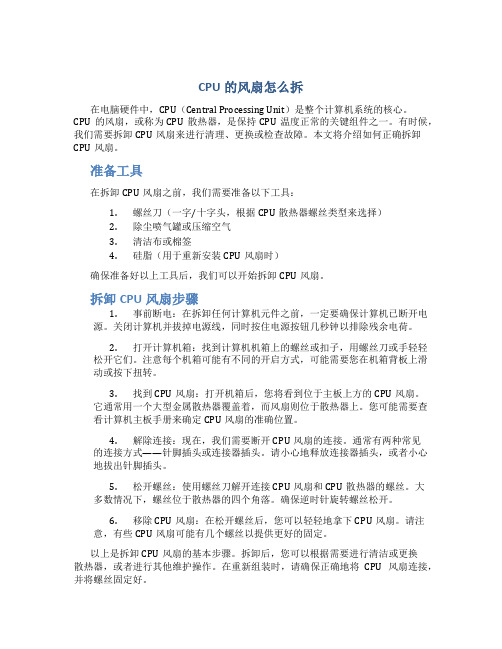
CPU的风扇怎么拆在电脑硬件中,CPU(Central Processing Unit)是整个计算机系统的核心。
CPU的风扇,或称为CPU散热器,是保持CPU温度正常的关键组件之一。
有时候,我们需要拆卸CPU风扇来进行清理、更换或检查故障。
本文将介绍如何正确拆卸CPU风扇。
准备工具在拆卸CPU风扇之前,我们需要准备以下工具:1.螺丝刀(一字/十字头,根据CPU散热器螺丝类型来选择)2.除尘喷气罐或压缩空气3.清洁布或棉签4.硅脂(用于重新安装CPU风扇时)确保准备好以上工具后,我们可以开始拆卸CPU风扇。
拆卸CPU风扇步骤1.事前断电:在拆卸任何计算机元件之前,一定要确保计算机已断开电源。
关闭计算机并拔掉电源线,同时按住电源按钮几秒钟以排除残余电荷。
2.打开计算机箱:找到计算机机箱上的螺丝或扣子,用螺丝刀或手轻轻松开它们。
注意每个机箱可能有不同的开启方式,可能需要您在机箱背板上滑动或按下扭转。
3.找到CPU风扇:打开机箱后,您将看到位于主板上方的CPU风扇。
它通常用一个大型金属散热器覆盖着,而风扇则位于散热器上。
您可能需要查看计算机主板手册来确定CPU风扇的准确位置。
4.解除连接:现在,我们需要断开CPU风扇的连接。
通常有两种常见的连接方式——针脚插头或连接器插头。
请小心地释放连接器插头,或者小心地拔出针脚插头。
5.松开螺丝:使用螺丝刀解开连接CPU风扇和CPU散热器的螺丝。
大多数情况下,螺丝位于散热器的四个角落。
确保逆时针旋转螺丝松开。
6.移除CPU风扇:在松开螺丝后,您可以轻轻地拿下CPU风扇。
请注意,有些CPU风扇可能有几个螺丝以提供更好的固定。
以上是拆卸CPU风扇的基本步骤。
拆卸后,您可以根据需要进行清洁或更换散热器,或者进行其他维护操作。
在重新组装时,请确保正确地将CPU风扇连接,并将螺丝固定好。
注意事项在拆卸CPU风扇时,有一些注意事项需要牢记:•谨慎操作:处理计算机硬件时需要小心谨慎。
电脑cpu风扇怎么拆洗
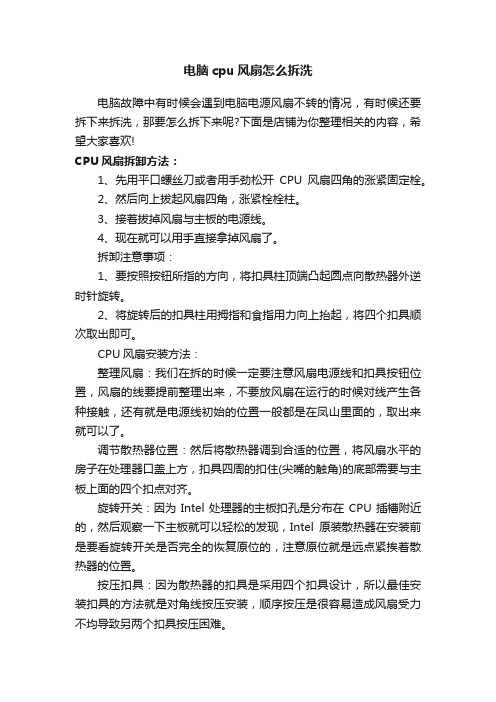
电脑cpu风扇怎么拆洗电脑故障中有时候会遇到电脑电源风扇不转的情况,有时候还要拆下来拆洗,那要怎么拆下来呢?下面是店铺为你整理相关的内容,希望大家喜欢!CPU风扇拆卸方法:1、先用平口螺丝刀或者用手劲松开CPU风扇四角的涨紧固定栓。
2、然后向上拔起风扇四角,涨紧栓栓柱。
3、接着拔掉风扇与主板的电源线。
4、现在就可以用手直接拿掉风扇了。
拆卸注意事项:1、要按照按钮所指的方向,将扣具柱顶端凸起圆点向散热器外逆时针旋转。
2、将旋转后的扣具柱用拇指和食指用力向上抬起,将四个扣具顺次取出即可。
CPU风扇安装方法:整理风扇:我们在拆的时候一定要注意风扇电源线和扣具按钮位置,风扇的线要提前整理出来,不要放风扇在运行的时候对线产生各种接触,还有就是电源线初始的位置一般都是在凤山里面的,取出来就可以了。
调节散热器位置:然后将散热器调到合适的位置,将风扇水平的房子在处理器口盖上方,扣具四周的扣住(尖嘴的触角)的底部需要与主板上面的四个扣点对齐。
旋转开关:因为Intel处理器的主板扣孔是分布在CPU插槽附近的,然后观察一下主板就可以轻松的发现,Intel原装散热器在安装前是要看旋转开关是否完全的恢复原位的,注意原位就是远点紧挨着散热器的位置。
按压扣具:因为散热器的扣具是采用四个扣具设计,所以最佳安装扣具的方法就是对角线按压安装,顺序按压是很容易造成风扇受力不均导致另两个扣具按压困难。
要注意的是扣压模具的时候要用力,在听到一声清脆的咔嚓声后证明按压成功了。
而且在安装散热器后,就需要连接散热器风扇的电源线插到主板的散热供电接口。
安装注意事项:1、在安装之前要把一系列的工作做好,然后将散热器的扣具上面旋钮复位。
2、对角线按压旋钮,将散热器扣好。
还有就是在。
卸载处理器时一定要先拔下风扇电源接口,再逆时针旋转旋钮进行风扇拆卸。
电脑电源风扇不转,通常只有两种可能:一、过多的灰尘卡住了风扇的轴承,导致电源风扇不转由于电脑所处的环境灰尘比较大,或者电脑使用了很久的时间,而我们又没有清理过,则很可能多线电源风扇因为灰尘过多而导致转动不起来,对于这种情况有两种可能,电源风扇虽然不转,但电脑依然可以正常开机,只是一段时间会后出现电脑部稳定,无故重启或者自动关机等。
cpu散热器怎么安装?inter原装散热器安装的详细教程

cpu散热器怎么安装?inter原装散热器安装的详细教程cpu散热种类很多,但是⼤体的安装⽅法相近,对cpu散热器怎么安装有不明⽩的可以参考⼀下说明书。
如果还是不明⽩的,
这篇cpu散热器安装⽅法图解或者能帮到你,在这⾥我就拿inter原装散热作为事例了(那个反⼈类400散热我真⼼不想说什么了)。
1、总体说明:intel的原装散热器很好安装的,只需要把散热器的四个⽩⾊卡扣对准主板CPU外围的四个散热器安装孔位就可以安装了。
2、注意:在安装之前⼀定要先找到CPU风扇插座的位置,然后尽量选择散热器4针插头与风扇插座位置较近的⽅向来固定散热器。
3、⾸先把风扇的脚钉往箭头相反⽅向扳。
4、对准图四个孔,⽤⼒按下去,⼀定要⽤⼒哦。
5、拆卸的时候,如下图箭头⽅向往外扳。
6、最后⼀步就是把CPU的四针风扇插头插在主板上,注意要插在CPU—FAN接⼝上,四针是⽀持PWM调速的,也就是在bios中可以开启CPU风扇温控,然后以PWM的⽅式来调节散热器风扇的转数。
剩下的PWR—FAN和CHA—FAN可以⽤来插机箱上的风扇。
再看⼀下线头是否会挡住扇叶如果可能出现这种情况要⽤扎带把多出来的线固定⼀下。
cpu风扇拆装方法.doc

cpu风扇拆装方法cpu风扇拆装方法cpu风扇怎么拆1、cpu风扇怎么拆呢?首先用平口螺丝刀或手劲松开cpu风扇四角的涨紧固定栓2、cpu风扇怎么拆的第二步就是向上拔起风扇四角涨紧栓栓柱3、然后再拔掉风扇与主板的电源线4、这时就可以用手直接拿掉风扇了5、cpu风扇怎么拆?要知道风扇固定栓栓脚的原理是由两片塑料作涨紧栓,中间插一个涨紧栓柱组成6、当涨紧栓插入主板风扇固定孔,两片涨紧栓中间再插入涨紧栓柱,这样就可把风扇固定压紧在cpu上面了,因此cpu风扇拆卸时只需反方向操作就可以了cpu风扇安装方法Intel原装cpu风扇安装Intel原装cpu风扇采用的是下压式风扇设计,原装风扇本身自带硅脂,因此我们是可以直接将cpu风扇安装。
在安装完Intel酷睿i3 2100处理器后,进行cpu风扇安装。
1、整理风扇,cpu风扇安装时一定要整理风扇,要注意风扇电源线和扣具按钮位置,线要提前整理出来,不要让风扇在运行工作时对线产生各种接触,电源线初始位置一般是处于风扇里,取出来就可以了。
2、调节散热器位置,将散热器调放到合适的位置,将风扇水平放置到处理器口盖上方,扣具四周的扣柱(尖嘴触角)的底部需与主板上的四个扣点对齐。
cpu风扇安装是怎么进行的呢?Intel处理器的主板扣孔分布在cpu插槽附近,用户观察主板就可以轻松发现。
Intel原装散热器在安装前一定要看旋转开关是否完全恢复原位到原来的位置。
3、按压扣具,散热器扣具由于采用四个扣具设计,所以最佳的安装扣具的方法就是对角线按压安装法。
cpu风扇安装方法是什么?顺序按压容易造成风扇受力不均,导致另两个扣具按压困难。
注意,按压扣具按钮时要加力,当听到一声清脆的咔嚓声后证明按压成功。
在安装玩散热器后,我们需要连接散热器风扇的电源线插到主板的散热供电接口。
4、拆卸风扇,cpu风扇怎么拆装呢?拆卸散热器首先需要拆卸电源线,将风扇电源线与主板分开,然后再处理散热器扣具的拆卸。
[整理]CPU风扇拆装专业图文版.
![[整理]CPU风扇拆装专业图文版.](https://img.taocdn.com/s3/m/456e106052ea551810a687da.png)
CPU风扇的拆装主任:“我的电脑打开总是发出奇怪的噪音,小菜同志,去帮我看看怎么回事。
”小菜:“好的,我去检查检查。
”打开机箱才发现,是一些灰尘堆积到CPU风扇上,影响了风扇的正常转动,所以产生了噪音,于是小菜对主任说:“就是风扇的问题,小毛病,我来扫一扫就好了。
”主任说:“这样啊,正好上面批下来一块奔腾4的CPU,小菜你给一起换上吧。
”下班之前,外出工作的泡泡鱼返回办公室,看到汗流浃背的小菜正在和CPU对眼。
泡泡鱼:“小菜你在干吗?”小菜:“给主任换新买的奔腾4,可是我不会换。
”泡泡鱼:“这……”一、卸CPU前先拆风扇泡泡鱼:“P4处理器的风扇比较难拆卸,在更换CPU之前,首先需要将风扇拆下来,才能换上新的CPU。
”小菜:“这个很容易,我也知道。
”泡泡鱼:“…………”别看CPU是一个小家伙,可是配套的散热器却是一个大块头压在了CPU的上面,平时我们无法直接看到CPU本来的面目。
而散热风扇、散热片等这么多东西安装在一起也难怪小菜同志会头晕,没关系,我们一步一步来拆卸。
步骤1:在拆卸P4风扇时,首先应将风扇两侧的压力调节杆搬起,使其朝上放置(如图1),接下来就可以拆卸卡在主板风扇支架上的4个扣具卡口了。
步骤2:由于扣具卡口比较牢靠,需要稍微用些力气才能将卡口打开,在拆卸过程中,首先要将扣具卡口下压,然后在向外提拉,这时候就成功的拆掉了一个固定支点(如图2),依次类推,将剩下的扣具卡口全部拆除后,就可以将风扇和散热器拿下来了。
小提示:在拆卸了扣具后,一定要注意,应首先将风扇的电源线拔下来后再去拿下散热器,防止将风扇电源线扯断(如图3)。
步骤3:在拆除了散热器后,就可以看见CPU了,要将它取下来也很容易。
只要拉动CPU插槽下方的阻力杆,向主板垂直方向拉动成为垂直状态时(如图4),用食指和拇指拿住CPU轻轻一提就可以将它取下了。
二、安装CPU几步走泡泡鱼:“学会了拆卸之后,安装CPU其实是非常容易的事,只要你看清楚接口,轻轻一插,就OK了。
如何拆cpu风扇
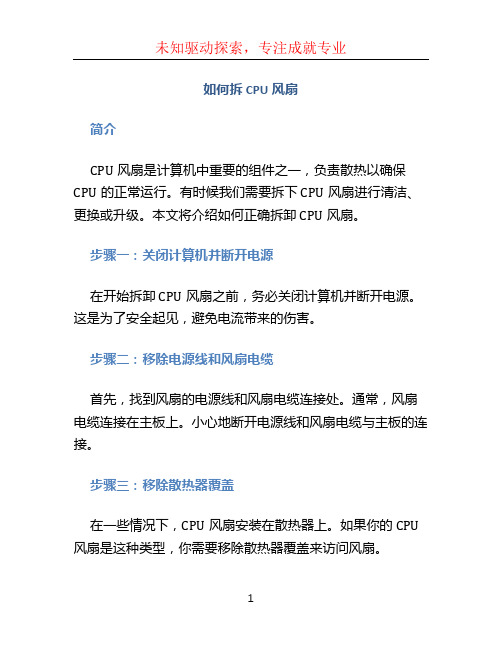
如何拆CPU风扇简介CPU风扇是计算机中重要的组件之一,负责散热以确保CPU的正常运行。
有时候我们需要拆下CPU风扇进行清洁、更换或升级。
本文将介绍如何正确拆卸CPU风扇。
步骤一:关闭计算机并断开电源在开始拆卸CPU风扇之前,务必关闭计算机并断开电源。
这是为了安全起见,避免电流带来的伤害。
步骤二:移除电源线和风扇电缆首先,找到风扇的电源线和风扇电缆连接处。
通常,风扇电缆连接在主板上。
小心地断开电源线和风扇电缆与主板的连接。
步骤三:移除散热器覆盖在一些情况下,CPU风扇安装在散热器上。
如果你的CPU 风扇是这种类型,你需要移除散热器覆盖来访问风扇。
首先,找到散热器覆盖的螺丝或卡扣。
使用相应的工具,将螺丝拧松或将卡扣打开。
小心地移除散热器覆盖。
步骤四:拆卸CPU风扇现在你可以看到CPU风扇。
通过观察,你会发现风扇固定在散热器或CPU上的。
根据情况,执行以下操作:•如果风扇固定在散热器上,找到相应的螺丝或卡扣并拆下。
•如果风扇直接固定在CPU上,找到CPU风扇固定扣或插槽并解锁。
小心地拆下CPU风扇,并确保不会对其他组件造成损坏。
步骤五:清洁或更换风扇在拆下CPU风扇之后,你可以进行清洁或更换操作。
如果只是为了清洁风扇,可以使用压缩气罐或细毛刷将灰尘和污垢清除干净。
确保风扇完全干燥后,再次安装回去。
如果需要更换风扇,你可以购买适配你的计算机型号的CPU风扇。
根据风扇的安装要求,进行相关操作。
步骤六:安装CPU风扇完成清洁或更换后,可以开始安装CPU风扇。
根据之前拆卸风扇的步骤,反过来执行。
确保风扇稳固地安装在散热器或CPU上。
步骤七:重新连接电源线和风扇电缆最后一步是重新连接电源线和风扇电缆。
确保电源线与主板安全地连接起来,并且风扇电缆与相应插槽连接好。
完成!现在你已经成功拆卸和重新安装了CPU风扇。
确保一切连接正确,然后可以重新开启计算机并享受正常的CPU散热效果。
注意:如果你不确定如何拆卸CPU风扇,或者害怕对计算机造成损坏,请寻求专业人士的帮助。
CPU风扇安装方法.doc
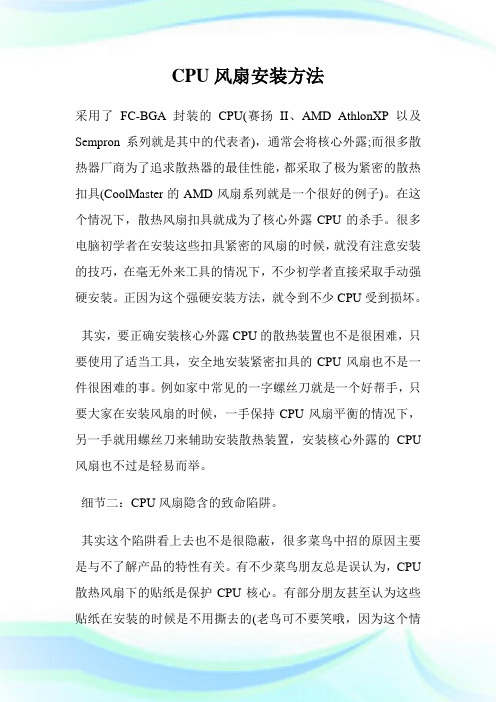
CPU风扇安装方法采用了FC-BGA封装的CPU(赛扬II、AMD AthlonXP以及Sempron系列就是其中的代表者),通常会将核心外露;而很多散热器厂商为了追求散热器的最佳性能,都采取了极为紧密的散热扣具(CoolMaster的AMD风扇系列就是一个很好的例子)。
在这个情况下,散热风扇扣具就成为了核心外露CPU的杀手。
很多电脑初学者在安装这些扣具紧密的风扇的时候,就没有注意安装的技巧,在毫无外来工具的情况下,不少初学者直接采取手动强硬安装。
正因为这个强硬安装方法,就令到不少CPU受到损坏。
其实,要正确安装核心外露CPU的散热装置也不是很困难,只要使用了适当工具,安全地安装紧密扣具的CPU风扇也不是一件很困难的事。
例如家中常见的一字螺丝刀就是一个好帮手,只要大家在安装风扇的时候,一手保持CPU风扇平衡的情况下,另一手就用螺丝刀来辅助安装散热装置,安装核心外露的CPU 风扇也不过是轻易而举。
细节二:CPU风扇隐含的致命陷阱。
其实这个陷阱看上去也不是很隐蔽,很多菜鸟中招的原因主要是与不了解产品的特性有关。
有不少菜鸟朋友总是误认为,CPU 散热风扇下的贴纸是保护CPU核心。
有部分朋友甚至认为这些贴纸在安装的时候是不用撕去的(老鸟可不要笑哦,因为这个情况已经在电脑城里出现N次了,其中大部分人是属于学生朋友)。
正因为这个毫不起眼的塑料贴纸,就令到不少朋友的CPU烧毁。
所以为了不跌入这个致命陷阱,大家在安装有塑料贴纸的CPU 风扇时,务必将该贴纸撕去。
细节三:硬盘插拔时所遇到的问题。
由于硬盘保修的条例十分严格,所以这个硬盘插拔问题就显得非常重要。
有不少朋友在插拔硬盘数据线时,并不是垂直拔出,要知道硬盘IDE接口的细微损坏,就有机会成为商家向消费者索取维修费的证据。
所以各位菜鸟们在插拔IDE硬盘的设备时,千万要小心这个细微的方面,不要让商家有机可乘.细节四:USB扩展接口连线时所面临的问题。
大家平时所见的USB扩展连线主要有四条,它们分别是红色的+5V连线,它负责供应电流给USB设备;两条传输数据线,它们负责数据传输及交换,其中白色连线为负极,绿色连线为正极;最后黑色连线就是地线。
cpu风扇安装教程
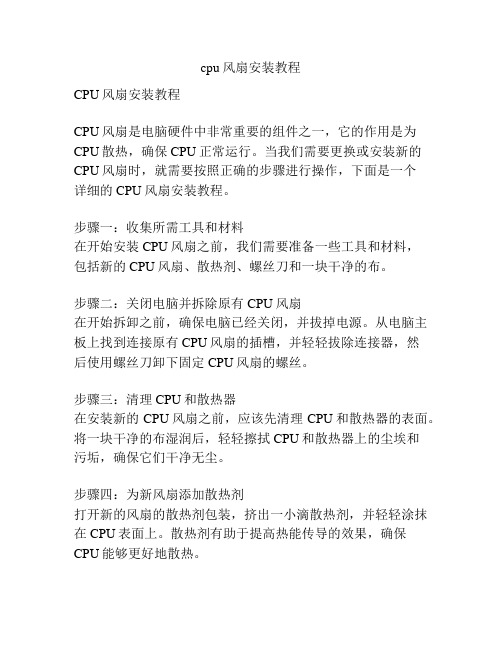
cpu风扇安装教程CPU风扇安装教程CPU风扇是电脑硬件中非常重要的组件之一,它的作用是为CPU散热,确保CPU正常运行。
当我们需要更换或安装新的CPU风扇时,就需要按照正确的步骤进行操作,下面是一个详细的CPU风扇安装教程。
步骤一:收集所需工具和材料在开始安装CPU风扇之前,我们需要准备一些工具和材料,包括新的CPU风扇、散热剂、螺丝刀和一块干净的布。
步骤二:关闭电脑并拆除原有CPU风扇在开始拆卸之前,确保电脑已经关闭,并拔掉电源。
从电脑主板上找到连接原有CPU风扇的插槽,并轻轻拔除连接器,然后使用螺丝刀卸下固定CPU风扇的螺丝。
步骤三:清理CPU和散热器在安装新的CPU风扇之前,应该先清理CPU和散热器的表面。
将一块干净的布湿润后,轻轻擦拭CPU和散热器上的尘埃和污垢,确保它们干净无尘。
步骤四:为新风扇添加散热剂打开新的风扇的散热剂包装,挤出一小滴散热剂,并轻轻涂抹在CPU表面上。
散热剂有助于提高热能传导的效果,确保CPU能够更好地散热。
步骤五:安装新风扇取下新风扇的保护罩,并将其放在CPU上方的插槽上。
确保插槽对准CPU上的固定孔。
再使用螺丝刀将风扇固定在插槽上的固定孔,确保风扇稳固地连接在CPU上。
步骤六:连接电源将新风扇的连接器插入主板上相应的插槽中。
确保连接器的金属接头正确地对准插槽,然后用手轻轻推入,直到连接器牢固地插入插槽中。
步骤七:测试风扇效果重新插上电源,并打开电脑。
你可以进入电脑的BIOS系统或使用一些电脑硬件监控软件来测试新风扇的效果。
确保风扇正常运行,CPU的温度稳定在一个合理的范围内。
步骤八:整理电脑内部当你确认新风扇运行正常后,你可以将电脑内部的线缆整理好,并将电脑的盖子盖上。
确保所有插槽和连接器都牢固地连接好。
到此,新的CPU风扇就成功安装完毕了。
通过正确安装CPU风扇,你可以确保CPU的正常运行,并且提高其寿命。
希望这个教程对你有所帮助!。
几素风扇的拆卸方法
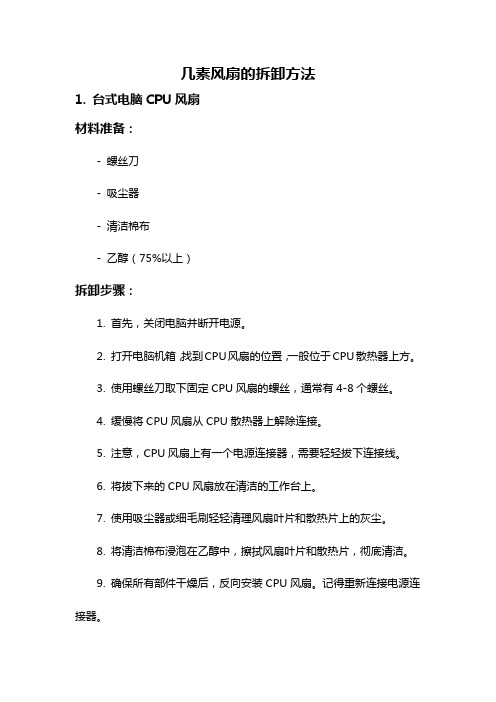
几素风扇的拆卸方法1. 台式电脑CPU风扇材料准备:- 螺丝刀- 吸尘器- 清洁棉布- 乙醇(75%以上)拆卸步骤:1. 首先,关闭电脑并断开电源。
2. 打开电脑机箱,找到CPU风扇的位置,一般位于CPU散热器上方。
3. 使用螺丝刀取下固定CPU风扇的螺丝,通常有4-8个螺丝。
4. 缓慢将CPU风扇从CPU散热器上解除连接。
5. 注意,CPU风扇上有一个电源连接器,需要轻轻拔下连接线。
6. 将拔下来的CPU风扇放在清洁的工作台上。
7. 使用吸尘器或细毛刷轻轻清理风扇叶片和散热片上的灰尘。
8. 将清洁棉布浸泡在乙醇中,擦拭风扇叶片和散热片,彻底清洁。
9. 确保所有部件干燥后,反向安装CPU风扇。
记得重新连接电源连接器。
10. 完成安装后,关闭电脑机箱,重新连接电源,开启电脑。
2. 手提电脑散热风扇材料准备:- 螺丝刀- 吸尘器- 清洁棉布- 乙醇(75%以上)拆卸步骤:1. 首先,关闭电脑并断开电源。
2. 翻转手提电脑,找到散热口。
通常位于电脑底部。
3. 使用螺丝刀取下固定散热风扇的螺丝,通常有4-6个螺丝。
4. 将散热风扇拔下来,注意不要用力过猛,以免损坏散热风扇。
5. 用吸尘器吹除散热风扇上的灰尘,或用细毛刷轻擦风扇叶片。
6. 将清洁棉布浸泡在乙醇中,擦拭风扇叶片和散热片,彻底清洁。
7. 确保所有部件干燥后,重新安装散热风扇。
记得将所有螺丝紧固。
8. 完成安装后,将手提电脑翻转过来,重新连接电源,开启电脑。
3. 台式电风扇材料准备:- 螺丝刀- 吸尘器- 清洁棉布拆卸步骤:1. 先关闭电风扇的电源,并拔下电源插头。
2. 检查电风扇的固定方式,有些电风扇是使用螺丝固定在底座上。
3. 使用螺丝刀拧下电风扇上的螺丝。
4. 手轻轻地将电风扇从底座上取下。
5. 使用吸尘器吹除电风扇上的灰尘,或用细毛刷轻擦风扇叶片。
6. 将清洁棉布浸泡在水中,擦拭电风扇叶片和底座,彻底清洁。
7. 确保所有部件干燥后,重新安装电风扇。
CPU风扇安装与拆卸方法详细介绍

CPU风扇安装与拆卸⽅法详细介绍CPU风扇安装与拆卸⽅法指南装机必看新时代散热器安装⽅法指南随着⾼主频、⾼发热量的CPU⼤⾯积普及,CPU散热器这个在⼏年前还不为消费者所注意的⼩配件却越来越成为消费者关注的焦点。
Presscort核⼼的奔腾4处理器、赛扬D处理器、Athlon 64等新⼀代处理器在给我们带来强劲性能的同时,还带来了恐怖的功耗,如何让他们在CPU散热器的帮助下稳定的在机箱中⼯作则是我们最为关⼼的。
为此各家散热器⼚商都为这些新⼀代CPU设计了散热效果优秀的CPU散热器,相对于熟悉的Socket 478、462接⼝的散热器,消费者可能对LGA 775、Soket 754/939等新接⼝的CPU散热器还感到陌⽣。
下⾯⼩编就以英特尔/AMD两个平台为例,为⼤家演⽰如何安装新接⼝的CPU散热器。
AMD K8 CPU散热器安装⽅法 与英特尔单⼀的LGA 775不同,⽬前AMD平台有Socket 754和Socket 939两种规格组成。
虽然⼆者在针脚数量和定义上都不尽相同,但是⼆者的散热器规格却是⼀样的,所以⼩编仅以Socket 939为例,为⼤家演⽰AMD平台CPU及散热器的安装过程,Socket 754平台安装⽅法⼤同⼩异。
这就是基于Nforce4-SLI芯⽚组的华硕A8N-SLI Deluxe、AMD Athlon 64 FX-57和Tt ⾦星10A散热器。
在安装CPU我们要注意,为了避免CPU安装⽅向出错,在CPU的右上⾓和Socket 939接⼝上都有三⾓形的标志,以⽅便读者安装,安装CPU时对准箭头即可。
安装CPU完毕后记得把⾦属棍按下,以固定CPU。
在安装散热器之前不要忘记在CPU上抹上适量的散热硅脂。
安装CPU散热器时⾸先要将Tt ⾦星10A垂直于CPU上⽅慢慢放下,切忌不要⽤⼒。
由于主板上⼤⼤⼩⼩的电容经常会影响CPU散热器的安装,所以⼩编建议在安装K8散热器时,将没有⾦属扣具的⼀端冲⾥安装。
- 1、下载文档前请自行甄别文档内容的完整性,平台不提供额外的编辑、内容补充、找答案等附加服务。
- 2、"仅部分预览"的文档,不可在线预览部分如存在完整性等问题,可反馈申请退款(可完整预览的文档不适用该条件!)。
- 3、如文档侵犯您的权益,请联系客服反馈,我们会尽快为您处理(人工客服工作时间:9:00-18:30)。
CPU散热器就是用来为CPU散热的,散热器对CPU的稳定运行起着决定性的作用,组装电脑时选购一款好的散热器非常重要,CPU散热器怎么拆卸和安装呢?CPU散热器的拆卸与安装拆卸步骤:第一步:首先找到散热器4个角的扣具,将旋钮按照逆时针方向旋转90度。
第二步:向上提起扣具即可。
待到4个扣具都提起来后,就可以向上提起散热器将其取下。
安装步骤:第一步:先检查散热器上4个扣具的旋钮是不是保持在图中所示位置,如果不是的话,请将它们顺时针轻轻转动至不能转动为止。
第二步:找到主板上CPU周围的4个扣具孔位,将散热器的4个扣具插针对准这4个孔插进去。
第三步:保证4个扣具插针的下端已经插进主板的扣具插孔中之后(无法再往下插),再向下用力按住旋钮,直到听见“咔嗒”一声,就表示扣具已经到位。
将4个扣具都向下按到位后,这一步就完成了。
第四步:在主板背面检查散热器的4个扣具插针是否都已到位,必须4个插针都要呈现图中这种状态(中间的插销完全凸显出来),才表示已经到位。
计算机硬件系统中用于放置主板及其他主要部件的容器(Mainframe)。
通常包括CPU、内存、硬盘、光驱、电源、以及其他输入输出控制器和接口,如USB控制器、显卡、网卡、声卡等等。
位于主机箱内的通常称为内设,而位于主机箱之外的通常称为外设(如显示器、键盘、鼠标、外接硬盘、外接光驱等)。
通常,主机自身(装上软件后)已经是一台能够独立运行的计算机系统,服务器等有专门用途的计算机通常只有主机,没有其他外设。
主机组成部分1.机箱(必备)机箱作为电脑配件中的一部分,就是主机的外壳,它起的主要作用是放置和固定各电脑配件,起到一个承托和保护作用,此外,电脑机箱具有电磁辐射的屏蔽的重要作用,现在的高配机箱具有防辐射、防尘、加强散热、静音等多中功能。
但由于机箱不像CPU、显卡、主板等配件能迅速提高整机性能,所以在DIY中一直不被列为重点考虑对象。
但是机箱也并不是好无作用,一些用户买了杂牌机箱后,因为主板和机箱形成回路,导致短路,使系统变得很不稳定。
台式电脑机箱2.电源(主机供电系统,没有电源计算机将无法工作)计算机属于弱电产品,也就是说部件的工作电压比较低,一般在正负12伏以内,并且是直流电。
而普通的市电为220伏(有些国家为110伏)交流电,不能直接在计算机部件上使用。
因此计算机和很多家电一样需要一个电源部分,负责将普通市电转换为计算机可以使用的电压,一般安装在机箱内部。
计算机的核心部件工作电压非常低,并且由于计算机工作频率非常高,因此对电源的要求比较高。
目前计算机的电源为开关电路,将普通交流电转为直流电,再通过斩波控制电压,将不同的电压分别输出给主板、硬盘、光驱等计算机部件。
3.主板(承载和连接主机各个配件的主体)又叫主机板(mainboard)、系统板(systemboard)或母板(motherboard);它安装在机箱内,是计算机最基本的也是最重要的部件之一。
主板一般为矩形电路板,上面安装了组成计算机的主要电路系统,一般有BIOS芯片、I/O控制芯片、键盘和面板控制开关接口、指示灯插接件、扩充插槽、主板及插卡的直流电源供电接插件等元件。
主板4.CPU(中央处理器,计算机的大脑,负责数据运算,是计算机的核心硬件。
)中央处理器(CPU,CentralProcessingUnit)是一块超大规模的集成电路,是一台计算机的运算核心和控制核心。
主要包括运算器(ALU,ArithmeticandLogicUnit)和控制器(CU,ControlUnit)两大部件。
此外,还包括若干个寄存器和高速缓冲存储器及实现它们之间联系的数据、控制及状态的总线。
它与内部存储器和输入/输出设备合称为电子计算机三大核心部件。
CPU酷睿i7CPU5.内存(存储主机调用文件,不可缺少。
)内存是计算机中重要的部件之一,它是与CPU进行沟通的桥梁。
计算机中所有程序的运行都是在内存中进行的,因此内存的性能对计算机的影响非常大。
内存(Memory)也被称为内存储器,其作用是用于暂时存放CPU中的运算数据,以及与硬盘等外部存储器交换的数据。
只要计算机在运行中,CPU就会把需要运算的数据调到内存中进行运算,当运算完成后CPU再将结果传送出来,内存的运行也决定了计算机的稳定运行。
内存是由内存芯片、电路板、金手指等部分组成的。
目前计算机内存普遍已经采用DDR3代,单条容量都在2GB 以上,DDR4代内存也即将问世。
DDR4内存条图为DDR4代的内存条6.硬盘(计算机数据的存储设备,负责存放文件、音乐、视频、文档等等)我们所有长期存储的数据都存储在硬盘上,比如电影,音乐,软件,游戏等等,而那些计算机临时需要的文件都在内存中,硬盘就相当于我们的仓库,所有数据的存放都需要硬盘,硬盘也是计算机的核心硬件之一,没有硬盘,计算机将无法工作(无盘工作站除外)。
更多访问dnpxwk:注明转载载硬盘有固态硬盘(SSD盘,新式硬盘)、机械硬盘(HDD传统硬盘)、混合硬盘(HHD一块基于传统机械硬盘诞生出来的新硬盘)。
SSD采用闪存颗粒来存储,HDD采用磁性碟片来存储,混合硬盘(HHD:HybridHardDisk)是把磁性硬盘和闪存集成到一起的一种硬盘。
绝大多数硬盘都是固定硬盘,被永久性地密封固定在硬盘驱动器中。
西数1TB(1024GB)硬盘7.声卡(主板都有集成声卡,部分行业需要专门处理计算机音效,就需要独立声卡)声卡的基本功能是把来自话筒、磁带、光盘的原始声音信号加以转换,输出到耳机、扬声器、扩音机、录音机等声响设备,或通过音乐设备数字接口(MIDI)使乐器发出美妙的声音。
独立的声卡8.显卡(计算机最重要的硬件之一,承担着图像的处理作用)显卡全称显示接口卡(Videocard,Graphicscard),又称为显示适配器(Videoadapter),显示器配置卡简称为显卡,是个人电脑最基本组成部分之一。
显卡的用途是将计算机系统所需要的显示信息进行转换驱动,并向显示器提供行扫描信号,控制显示器的正确显示,是连接显示器和个人电脑主板的重要元件,是“人机对话”的重要设备之一。
没有显卡(没有独立显卡也没有核心显卡),计算机将无法启动,目前大多数平台都有集成显卡,而集显又多用在移动平台(笔记本)。
显卡9.网卡(联网设备,没有网卡将无法和其他计算机联机)计算机与外界局域网的连接是通过主机箱内插入一块网络接口板(或者是在笔记本电脑中插入一块PCMCIA卡),但是现在绝大多数主板都有集成网卡设备,也就是我们插网线的地方。
网络接口板又称为通信适配器或网络适配器(Win7系统就能见到这个词语)(networkadapter)或网络接口卡NIC (NetworkInterfaceCard),但是现在更多的人愿意使用更为简单的名称“网卡”。
网卡也分为集成网卡和独立网卡,按速率来也分为百兆网卡(100Mbps)、千兆网卡(1,000Mbps)、万兆网卡(10,000Mbps)。
网卡10.光驱(光驱用来读取CD,VCD和DVD光碟)光驱用来读写CD、VCD等等光盘内容,也是台式机和笔记本电脑里比较常见的一个部件。
11.软驱(早期计算机都有软驱,现在已经彻底淘汰)软盘驱动器就是我们平常所说的软驱,英文名称叫做“floppydiskdrive”,它是读取3.5英寸或5.25英寸软盘的设备。
现今最常用的是3.5英寸的软驱,可以读写1.44MB的3.5英寸软盘,5.25英寸的软盘已经淘汰,很少会见到。
12.散热系统(如CPU风扇、机箱散热器)散热其系统主要是对电脑的一些高温部件进行降温,如CPU、显卡、电源等,这些硬件在工作时会产生高达几百摄氏度的高温,如果温度过高,计算机将无法正常工作,出现死机、蓝屏等故障。
计算机硬件系统中用于放置主板及其他主要部件的容器(Mainframe)。
通常包括CPU、内存、硬盘、光驱、电源、以及其他输入输出控制器和接口,如USB控制器、显卡、网卡、声卡等等。
位于主机箱内的通常称为内设,而位于主机箱之外的通常称为外设(如显示器、键盘、鼠标、外接硬盘、外接光驱等)。
通常,主机自身(装上软件后)已经是一台能够独立运行的计算机系统,服务器等有专门用途的计算机通常只有主机,没有其他外设。
主机组成部分1.机箱(必备)机箱作为电脑配件中的一部分,就是主机的外壳,它起的主要作用是放置和固定各电脑配件,起到一个承托和保护作用,此外,电脑机箱具有电磁辐射的屏蔽的重要作用,现在的高配机箱具有防辐射、防尘、加强散热、静音等多中功能。
但由于机箱不像CPU、显卡、主板等配件能迅速提高整机性能,所以在DIY中一直不被列为重点考虑对象。
但是机箱也并不是好无作用,一些用户买了杂牌机箱后,因为主板和机箱形成回路,导致短路,使系统变得很不稳定。
台式电脑机箱2.电源(主机供电系统,没有电源计算机将无法工作)计算机属于弱电产品,也就是说部件的工作电压比较低,一般在正负12伏以内,并且是直流电。
而普通的市电为220伏(有些国家为110伏)交流电,不能直接在计算机部件上使用。
因此计算机和很多家电一样需要一个电源部分,负责将普通市电转换为计算机可以使用的电压,一般安装在机箱内部。
计算机的核心部件工作电压非常低,并且由于计算机工作频率非常高,因此对电源的要求比较高。
目前计算机的电源为开关电路,将普通交流电转为直流电,再通过斩波控制电压,将不同的电压分别输出给主板、硬盘、光驱等计算机部件。
3.主板(承载和连接主机各个配件的主体)又叫主机板(mainboard)、系统板(systemboard)或母板(motherboard);它安装在机箱内,是计算机最基本的也是最重要的部件之一。
主板一般为矩形电路板,上面安装了组成计算机的主要电路系统,一般有BIOS芯片、I/O控制芯片、键盘和面板控制开关接口、指示灯插接件、扩充插槽、主板及插卡的直流电源供电接插件等元件。
主板4.CPU(中央处理器,计算机的大脑,负责数据运算,是计算机的核心硬件。
)中央处理器(CPU,CentralProcessingUnit)是一块超大规模的集成电路,是一台计算机的运算核心和控制核心。
主要包括运算器(ALU,ArithmeticandLogicUnit)和控制器(CU,ControlUnit)两大部件。
此外,还包括若干个寄存器和高速缓冲存储器及实现它们之间联系的数据、控制及状态的总线。
它与内部存储器和输入/输出设备合称为电子计算机三大核心部件。
CPU酷睿i7CPU5.内存(存储主机调用文件,不可缺少。
)内存是计算机中重要的部件之一,它是与CPU进行沟通的桥梁。
计算机中所有程序的运行都是在内存中进行的,因此内存的性能对计算机的影响非常大。
内存(Memory)也被称为内存储器,其作用是用于暂时存放CPU中的运算数据,以及与硬盘等外部存储器交换的数据。
